Программы для обновления bluetooth
Эта запись загрузки устанавливается Intel® Wireless Bluetooth® версии 21.40.5 и драйвера. Версия драйвера зависит от беспроводного адаптера и установленной ОС Windows*.
Лицензия на использование программного обеспечения Intel
Для скачивания этого файла Intel требует принять лицензионное соглашение. Хотите пересмотреть свое решение? Скачивание файла начнется автоматически. если скачивание не начинается, скачайте его вручнуюФайлы, доступные для скачивания
- Windows 7, 64-bit*
- Размер: 28.5 MB
- SHA1: D6FE1958F781F4489C37B23D5A34CDBE49BCFA94
- Windows 7, 32-bit*
- Размер: 26.6 MB
- SHA1: 76030BAF8E80653B883474F56C06164C33417ECE
Подробное описание
Важное уведомление
Имейте в виду, что версия драйвера 21.40.5 — это последняя доступная версия драйвера Intel® Wireless Bluetooth® для операционных систем Windows 7* и Windows 8.1*. Это программное обеспечение прекращено, и эти драйверы не будут предоставляться дополнительными средствами поддержки.
Intel® Wireless Bluetooth® рекомендуется для конечных пользователей, включая домашних пользователей и корпоративных клиентов с Bluetooth® технологией.
Intel Wireless Bluetooth версии пакета 21.40.5
- Версия программ и функций = 20.90.6
- Версия Диспетчера устройств= 20.90.6.4
Примечание: Во время обновления пакета программного обеспечения драйвер беспроводного адаптера может не обновляться, если он содержит тот же драйвер, что и предыдущая версия.
Не знаете, что загрузить?
Убедитесь, что ваш беспроводный адаптер поддерживается этой загрузкой. Список поддерживаемых беспроводных адаптеров доступен ниже.
Чтобы определить, какой беспроводный адаптер установлен в вашей компьютерной системе:
Какой файл выбрать?
- Если у вас есть 32-разрядная ОС Windows 7: BT_21.40.5_32_Win7.exe
- Если у вас есть 64-разрядная ОС Windows 7: BT_21.40.5_64_Win7.exe
Как установить
- Загрузите файл в папку на пк.
- Удалите текущую версию Intel Wireless Bluetooth.
- Дважды нажмите файл для запуска установки.
Примечание: Возможно, вам потребуется предпринять дополнительные действия, если у вас установлены определенные обновления Microsoft Windows*, которые модернизируют Intel Wireless Bluetooth программного обеспечения с предыдущих версий. Для получения подробной информации посетите веб-сайт «Поиск и устранение неисправностей обновлений Intel® Bluetooth и Microsoft Windows 7*.
См. примечания к выпуску для инструкций по установке, поддерживаемых аппаратных средств, новых, исправлений ошибок и известных проблем.
О Intel® software и драйверах
Драйвер или программное обеспечение для вашего компонента Intel® возможно, был изменен или заменен производителем компьютера. Перед установкой нашего драйвера мы рекомендуем вам обратиться к производителю компьютера, чтобы вы не потеряли функции или настройки.
Автоматический поиск и обновление драйверов Bluetooth для вашего ПК с помощью базы данных Driver Booster содержащей более 8,000,000 драйверов. Driver Booster поможет поддерживать качественную и стабильную производительность ПК.
Система: Windows 10 / 8.1 / 8/7 / Vista / XP
Подкатегория: Драйверы Bluetooth

Должен ли я обновить драйверы Bluetooth для моего ПК?
Двумя наиболее распространенными функциями технологии Bluetooth в нашей повседневной жизни являются:
1. Передача данных - нам иногда требуется передавать данные и файлы между устройствами. Существует два способа передачи данных, один из которых - подключение USB-кабеля для передачи данных и второй, когда используется беспроводная передача через устройство Bluetooth, встроенное в компьютер / мобильный телефон.
2. Подключенные устройства. В настоящее время люди используют все больше и больше удобных Bluetooth устройств в повседневной жизни и в офисе, такие устройства как Bluetooth гарнитура, Bluetooth мышь, клавиатура, динамик, дверной замок Bluetooth и другие умные беспроводные устройства.
В настоящее время системные ПК с Windows в основном оснащены функцией Bluetooth. На вопрос «Нужно ли обновлять драйвер устройства Bluetooth на вашем компьютере?» - в общем, если передача данных нормальная и внешнее устройство подключено нормально, периодически обновлять драйвер Bluetooth не нужно. Если вы не можете нормально использовать функцию Bluetooth на компьютере, сначала необходимо убедиться, что функция Bluetooth на компьютере включена (возможно, программна для оптимизации производительности ПК отключила функцию Bluetooth или были введены неверные настройки локальной службы Windows), а во-вторых, необходимо проверить, правильно ли установлен драйвер Bluetooth на компьютере и есть ли обновление?
Как обновить драйверы Bluetooth для моего ПК?
Способ 1: Pучное обновление
Вы можете вручную обновить драйверы следующими способами:
1.1 Производители компьютеров
В соответствии с моделью устройства Bluetooth и версией системы найдите и скачайте соответствующий драйвер Bluetooth на официальном веб-сайте производителей ПК (например, ASUS, MSI, GIGABYTE и т.д.) для установки.
ПЛЮСЫ: Драйвер Bluetooth , предоставляемый производителем компьютеров, обычно является наиболее стабильным драйвером, и он доступен пользователям для установки и обновления только после тщательного тестирования. МИНУСЫ: Обновление драйвера Bluetooth , которое предоставил производитель компьютера на официальном веб-сайте, не будет особенно частым, так как такие обновления драйвера предназначены главным образом для исправления известных ошибок или уязвимостей старого драйвера. Обновление драйвера Bluetooth , предоставляемое производителем компьютеров, может быть остановлено в будущем, и предоставленный драйвер не может быть адаптирован к последним играм или работе.* Драйверы нишевых устройств или некоторых производителей могут быть не найдены из-за отсутствия у некоторых производителей веб-сайта для загрузки драйверов.
1.2 Производители чипов / производители оборудования
Основные производители микросхем или устройства (такие как Realtek, Broadcom, NVIDIA, AMD, Intel и т.д.) предоставляют последние версии драйверов на официальном веб-сайте. Мы можем искать / загружать / устанавливать соответствующие драйверы на официальном веб-сайте в соответствии с моделью устройства Bluetooth .
ПЛЮСЫ: Обновления драйверов, предоставляемые официальным веб-сайтом производителя устройства, происходят чаще, особенно таких производителей чипов, как NVIDIA, AMD, Intel. Помимо исправления известных ошибок / уязвимостей, новый драйвер также обеспечит оптимизированную поддержку новейших игр или приложений для повышения производительности оборудования. МИНУСЫ: Новый драйвер, предоставленный производителем устройства, возможно не был тщательно протестирован различными способами, и могут возникнуть проблемы с их стабильностью, совместимостью. (Конечно, ради стабильности производители устройств также стараются обеспечивать относительно стабильную работу драйверов.)* Драйверы нишевых устройств или некоторых производителей могут быть не найдены из-за отсутствия у некоторых производителей веб-сайта для загрузки драйверов.
1.3 Центр обновления Windows
ПЛЮСЫ: Обновленная версия драйвера, предоставляемая Windows, является стабильной и этот драйвер был тщательно протестирован и вполне стабилен. МИНУСЫ: Windows предоставляет меньше обновлений драйверов. В угоду стабильности операционной системы и чаще всего предоставляемый драйвер не является последним, поэтому отсутствует оптимизация производительности нового драйвера. Кроме того, из-за множества устройств, с которыми сталкивается Microsoft, обновление драйверов, предоставляемое обновлением Windows, может быть по-прежнему подвержено проблемам.* Microsoft предоставляет драйверы только для крупных производителей (таких как NVIDIA, Intel и т.д.), которые тесно сотрудничают при обновлении Windows, поэтому она может не найти требуемый драйвер устройства для обновления.
рекомендуется
Способ 2: Автоматическое обновление
Мы рекомендуем использовать надежную и профессиальную программу Driver Booster для автоматического поиска / загрузки / установки / обновления устаревших драйверов Bluetooth в один клик.
Своевременное обновление
Автоматическая загрузка
Тихая установка
Игровые компоненты
Своевременное обновление
Мы всегда следим за актуальными версиями драйверов на официальных веб-сайтах производителей ПК и оборудования, включая Broadcom, Intel, Qualcomm, Realtek и других известных производителей устройств Bluetooth. Как только официальный веб-сайт выпустит новый драйвер, мы включим его в базу данных Driver Booster. После тщательного тестирования новый драйвер будет отправлен пользователям для обновления.
Автоматическая загрузка
Усовершенствованный механизм обновления Driver Booster автоматически подбирает лучшую программу обновления драйверов для вашего устройства и автоматически загружает драйвер, который необходимо обновить, во время простоя системы, чтобы сэкономить время пользователей и избежать излишней нагрузки на систему.
Тихая установка
Игровые компоненты
Driver Booster - это также программа для обновления игровых компонентов, которое может автоматически загружать и устанавливать все необходимые для игры компоненты, такие как PhysX, OpenAL и DirectX. После установки новой игры Driver Booster может автоматически определить и установить нужные игровые компоненты, необходимые для подготовки вашего ПК к запуску игры.
Последние официальные драйверы
Все драйверы Bluetooth , предоставляемые Driver Booster, поступают по официальным каналам, таким как бренды устройств / производители микросхем / производители OEM. Driver Booster продолжает расширять базу данных и предоставляет последние подлинные обновления драйверов для своих пользователей.
Стабильное обновление драйверов
Все драйверы Bluetooth соответствуют правилам WHQL и прошли через строгий скрининг и процесс тестирования IObit. Мощный и продвинутый механизм обновления обеспечивает точное соответствие обновлений драйвера Bluetooth и гарантирует стабильный процесс обновления драйвера Bluetooth .
Безопасное обновление драйверов
Резервное копирование драйверов и функция создания точки восстановления системы, а также различные инструменты восстановления устройств, позволят Вам избежать утомительного ручного обновления, проблем с синим экраном / звуком и сетевыми устройствами, вызванными обновлением драйверов.
Повышение производительности в играх
Благодаря мощной базе данных, содержащей более 4 500 000 драйверов и обновлению в режиме реального времени, включая игровые компоненты и драйверы Game Ready, а также функцию Game Boost набор данных функций позволит повысить производительность компьютерных игр настолько, что вы и ваши партнеры по командным играм сможете получить удовольствие от игр с максимальной производительностью!
- Broadcom Bluetooth Controller драйвер
- Broadcom Bluetooth 4.0 драйвер
- ECS Bluetooth AW-BT280 драйвер
- ECS Bluetooth Lite-on драйвер
- ECS V10IL Bluetooth Lite-on драйвер
- Gigabyte P2542G Bluetooth драйвер
- HP Realtek Bluetooth драйвер
- Intel Dual Band Wireless Bluetooth драйвер
- Intel Wireless Bluetooth драйвер
- Intel Wireless Bluetooth драйвер
- Lenovo IdeaPad Y580 Y480 Bluetooth драйвер
- Lenovo Intel Bluetooth драйвер
- Lenovo Qualcomm Bluetooth драйвер
- Lenovo Realtek Bluetooth драйвер
- Qualcomm Atheros Bluetooth 4.0 драйвер
- Realtek Bluetooth 4.0 Adapter драйвер
- Realtek Bluetooth 5.0 Adapter драйвер
- Realtek Wireless Bluetooth USB драйвер
- ASRock B450 Steel Legend Bluetooth драйвер
- ASRock M15 Bluetooth драйвер
- ASRock Z370 Extreme4 Bluetooth драйвер
- ASUS Atheros Bluetooth драйвер
- ASUS Azurewave Bluetooth драйвер
*В рамках обеспечения безопасности обновления мы предоставляем только подлинные драйверы устройств от официальных производителей и дополнительно отбираем, и тестируем их на совместимость с различным оборудованием.
Не рекомендуется обновлять: Сторонние веб-сайты для скачивания программ
С брендом и моделью Bluetooth поиск и загрузка драйверов на сторонних веб-сайтах нецелесообразен, если только вы не уверены, что предоставленный веб-сайтом драйвер Bluetooth является официальным. Конечно, вы также должны убедиться, что сайт является авторитетным и что загруженное программное обеспечение не имеет другого программного обеспечения в комплекте (вируса или программы-рекламщика).
Как другие оценивают Driver Booster
Публикации и награды в авторитетных СМИ и отзывы от 250 млн пользователей по всему миру


PC Magazine
IObit производит много утилит, и Driver Booster PRO, которая автоматически обновляет Ваши драйверы, это одна из лучших. Простые основные функции Driver Booster PRO кажутся еще привлекательнее благодаря многочисленным лицензиям по очень выгодным ценам и настраиваемому интерфейсу, который отображает информацию, связанную с аппаратным обеспечением. Конкуренты, например, Ashampoo Driver Updater или SlimWare Utilities DriverUpdate предлагают прекрасную продукцию, но Driver Booster PRO от IObit куда лучше.
Только официальные и проверенные драйверы Bluetooth доступны для обновления
За счет большой проверенной базы драйверов Driver Booster предоставляет решение по обновлению устаревших драйверов Bluetooth в один клик для любого бренда настольного компьютера или ноутбука, включая Dell, HP, Lenovo и т.д.
Самый простой способ поиска, установки и обновления драйверов для всех устройств комьютера Windows 10/8/7
Driver Booster предлагает бесплатный, автоматический способ обновления драйверов, что позволит легко найти, скачать и установить нужные обновления драйверов для всех устройст компьютера, таких как устройства ввода/вывода, видеокарты, сетевые карты и т.д. Это позволяет повысить общую производительность ПК, улучшить производительность в играх и онлайн-сёрфинге.
Подписаться на IObit
Блютуз — это стандарт беспроводной связи, который используется для передачи файлов от одного телефона к другому. Современные аппараты оснащаются данным средством по умолчанию. Пользователю достаточно активировать опцию в панели быстрого доступа и начать передачу. Практически ежегодно разработчики стараются обновлять версию Bluetooth, которая использует более продвинутые технологии передачи данных. Поэтому перед пользователями встает вопрос, как обновить блютуз на андроид самостоятельно.
Можно ли обновить версию блютуз на андроиде
Bluetooth в планшетах и телефонах на базе андроид в большинстве случаев используется не как способ передачи данных, а для подключения различных беспроводных девайсов. При этом с помощью блютуз можно создавать домашние локальные сети.

К сведению! Чем лучше версия блютуз, тем стабильней будет соединение и выше его скорость. Поэтому проблема с тем, как обновить версию блютуз на смартфоне андроид, актуальна для многих владельцев устройств.
Обновиться до нового стандарта блютуз с помощью программного обеспечения невозможно, подобные действия не предусмотрены операционной системой. Получить последнюю версию можно только в том случае, если купить новый смартфон. Единственным вариантом улучшения сигнала и стабилизации скорости остается покупка нового радио-модуля и антенны, а также установка новых драйверов для прошивки. В этом случае понадобится разобрать корпус устройства, извлечь старые детали и выполнить замену. Потом вновь собрать аппарат.
Важно! Если все-таки требуется обновляться до нового протокола, и была произведена покупка модуля и антенны, то для замены рекомендуется обратиться в специализированный сервисный центр.
Как включить видимость Bluetooth
Чтобы включить видимость Bluetooth, достаточно обратиться к системным настройкам и выполнить следующие шаги:
- Необходимо перейти в «Настройки» и «Подключение устройства».
- В списке выбрать «Bluetooth» и активировать данную функцию, передвинув ползунок.
- Вызвать боковое меню, нажав на иконку с изображением трех точек в правом верхнем углу экрана.
- Затем открыть раздел «Таймаут видимости» и установить «Виден всем».

Как включить блютуз с помощью панели быстрого доступа и через системные настройки
Включение через панель быстрого доступа:
- Необходимо выполнить свайп вниз и вызвать панель быстрого доступа.
- В представленном списке найти ярлык с изображением беспроводного соединения и активировать его. После этого смартфон будет виден для остальных устройств.
Активация через настройки:
- Необходимо перейти в «Настройки» и выбрать «Подключение устройства».
- В данном разделе открыть пункт «Bluetooth» и перевести тумблер в активный режим.
Обратите внимание! Также здесь можно настроить видимость для других аппаратов, посмотреть ранее переданные файлы и увидеть, к каким устройствам телефон был подключен.

Способы активации блютуза
Настройки блютуза на телефоне андроид
Многие владельцы устройств задаются вопросом, как выполнить настройку блютуз-гарнитуры на андроид-смартфоне и других гаджетах, использующих беспроводную связь.
Общие настройки
Инструкция по общей настройке:
- Для включения блютуза необходимо вызвать панель быстрого доступа и активировать беспроводное подключение.
- Затем запустить поиск видимых устройств и подключиться к нужному аппарату.
- Далее во всплывающем окне предоставить смартфону доступ к файлам и мультимедиа.
- Перейти в раздел «Подключенные устройства» и активировать профили «Интернет-доступ» для создания подключения к Сети или «Обмен контактами» для передачи информации о телефонной книге.
- Чтобы выполнить отключение гарнитуры, достаточно нажать на вкладку «Отменить сопряжение».
- Также можно переименовать свой смартфон и задать ему другое имя.
- В разделе «Полученные файлы» будут сохранены элементы, которые были переданы ранее. Во вкладке «Ранее подключенные» будет находиться информация о том, с какими устройствами было установлено сопряжение. Если перейти в раздел «Дополнительные настройки», то можно выполнить синхронизацию с периферийными девайсами.
Настройки для управления подключенной гарнитурой и другими аппаратами
Пункт «Дополнительные настройки» позволяет выполнить синхронизацию с гарнитурой и другими аппаратами:
- вкладка «Bluetooth» позволяет установить сопряжение с другим смартфоном или планшетом;
- вкладка «Трансляция» позволяет вывести изображение с аппарата на монитор персонального компьютера или телевизора;
- вкладка «Службы печати» позволяет установить соединение с беспроводным принтером и выполнить печать документов.

Дополнительный функционал для управления беспроводным протоколом содержится в меню «Для разработчиков». Чтобы его вызвать, достаточно выполнить простую процедуру:
- Перейти в настройках в раздел «О телефоне».
- Затем 5-10 раз тапнуть по вкладке «Номер сборки» для активации режима. После этого можно перейти к настройкам «Bluetooth» для разработчиков.
Опция «Для разработчиков» позволяет выполнить настройку подключаемой беспроводной гарнитуры:
- Перейти в пункт «Система» и «Для разработчиков».
- Найти параметр «Отключить управление громкостью по Bluetooth». Эта функция будет актуальна только в том случае, если есть проблемы на удаленных устройствах, например, слишком высокая громкость.
Обратите внимание! Параметр «Выбор приоритетного кодека» отвечает за частоту дискретизации звука. Чем лучше кодек, тем выше качество передаваемого звука. Эту функцию рекомендовано использовать тогда, когда к аппарату подсоединена гарнитура.
«Режим аудиоканала» отвечает за передачу звука в моно или стереоформате, а «Разрядность» — за выборку разрядности кодека «A2DP».
При необходимости настройки можно сбросить, нажав в конце списка кнопку «Сброс настроек».
Как сбросить настройки Bluetooth
В некоторых случаях могут случаться проблемы с блютуз-гарнитурой, и тогда нужно обнулять настройки или очищать кэш. Для очистки кэша понадобится выполнить следующие шаги:
- Открыть «Настройки» и перейти в «Приложения».
- Затем открыть «Диспетчер» и раздел «Все».
- В списке найти «Bluetooth» и «Сведения о приложении».
- После этого нажать на кнопку «Очистить кэш» и «Очистить данные».
- Остается перезагрузить смартфон.
Обратите внимание! Для сброса настроек самой гарнитуры необходимо воспользоваться кнопкой «Reset». Ее требуется зажать на короткий промежуток времени острым предметом. Подобная функция предусмотрена на гарнитуре Redmi Airdots.

Выполнить обновление версии блютуз невозможно, но есть вариант изменить диапазон действия и увеличить сигнал. Для этого необходимо приобрести специальную SD-карту, в которую установлен радио-модуль Bluetooth, но система может не распознать ее. Единственным действенным способом является покупка нового смартфона, который поддерживает последние беспроводные технологии.
Отдельно отмечу, что другие приложения для просмотра характеристик Android, хоть и не показывают версию Bluetooth, но тоже могут быть полезны.

Если вам требуется узнать версию Bluetooth на Android телефоне или планшете, сделать это просто, хотя по какой-то причине инструкции в Интернете дают либо неверный способ (просмотр версии приложения Bluetooth или Обмен файлами Bluetooth, что не дает нужной информации), либо подходящий не для всех устройств.
В этом руководстве два простых способа узнать, какая версия Bluetooth на Android телефоне или планшете. Первый — с большой вероятностью будет работать почти на любом устройстве, второй не требует установки сторонних приложений, но в некоторых ситуациях может не подойти. См. также: Как узнать версию Android на телефоне, планшете или в эмуляторе, Нестандартные способы использования Android.
Возможности Bluetooth на Android

Первое, о чем мы думаем большинство, когда речь идет о технологии «Блютуз», – передача файлов. Более опытные пользователи используют её для подключения гарнитуры, наушников, мыши, клавиатуры. С помощью этой технологии устройство может:
- создать точку доступа в интернет для других девайсов;
- подключиться к принтеру и распечатать необходимый материал;
- использовать смартфон в качестве периферийного устройства для ПК;
- подключиться к компьютеру и даже контролировать его.
Конечно, все зависит от модели телефона и гаджета с Bluetooth-приемником.
Зависит от обстоятельств. Преимуществами Bluetooth 5 вы сможете насладиться только тогда, когда он есть в обоих устройствах. Если ваш смартфон поддерживает Bluetooth 5, а наушники или автомобиль – нет, то никакой разницы с тем, что было раньше, не будет. А такая ситуация вполне вероятна, потому что автопроизводители славятся своим упрямством в нежелании обновлять Bluetooth.
Константин Иванов

Любое из недавно приобретенных вами «умных» устройств может обладать поддержкой Bluetooth 5, новейшей версии стандарта Bluetooth. Также есть немалая вероятность того, что покупка, наоборот, будет лишена поддержки Bluetooth 5, поскольку не все компании позаботились об обновлении до последней версии.
Радует то, что даже несмотря на определенную сложность в объяснении технологии Bluetooth в целом, ответы на вопрос, что изменилось и что было улучшено, можно сформулировать довольно просто. Давайте посмотрим, что собой представляет Bluetooth 5 и что дает пользователю.
Технология BLE для гарнитур
Технология BLE (Bluetooth Low-Energy) была представлена вместе со стандартом Bluetooth 4, и ее задача интуитивно понятна из названия – обеспечить устройствам возможность связываться между собой с меньшими затратами энергии. Это имеет значение, если девайс работает от аккумулятора, например, смартфон или беспроводные наушники.
Bluetooth Dual Audio
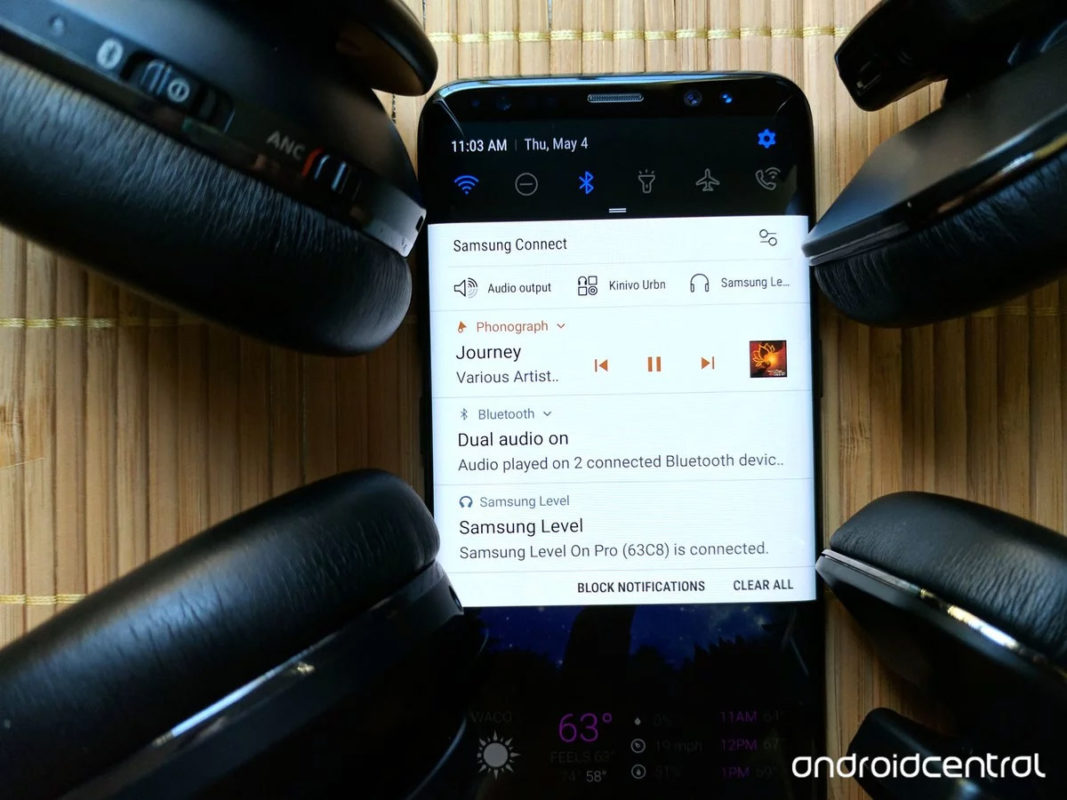
Bluetooth Dual Audio – это возможность подключения двух аудиоустройств, таких как наушники, к одному источнику, например, к смартфону.
Эта технология не является абсолютно новой – благодаря Qualcomm эта опция была доступна для Bluetooth еще на Galaxy S8. Но в случае с Bluetooth 5 это уже часть стандарта и не требует особой лицензии от производителя чипсета. Обратите внимание, что это касается всех аудиоустройств, а не только наушников. Вы можете подключать, к примеру, две колонки или даже пару наушников и колонку.
Быстрее, сильнее и лучше
Самые большие преимущества Bluetooth 5 – это возросшие скорость передачи данных и дальность действия. Очень сильно возросшие. Максимум, который обеспечивает Bluetooth 5 – это в четыре раза увеличившаяся дальность действия, в восемь раз лучшая пропускная способность и удвоенная скорость. Впрочем, все это невозможно получить одновременно.
Устройствам приходится «выбирать» между более высокой скоростью передачи данных или большей дальностью действия. Та же пара наушников, в первую очередь разработанная для воспроизведения музыки, скорее воспользуется преимуществом удвоенной пропускной способности, тогда как какой-нибудь жетон с Bluetooth-трекером, наоборот, будет полезнее за счет большей дальности действия.
Bluetooth 5 может передавать данные на скорости 2 Мбит/с, тогда как Bluetooth 4.2 – максимум 1 Мбит/с. Bluetooth 5 может подключаться к устройству на расстоянии до 240 м, тогда как Bluetooth 4.2 ограничен расстоянием 60 м.
Впрочем, не забывайте, что это максимум, достижимый в прямой видимости, а любое препятствие на пути сигнала может на него повлиять. Тем не менее, налицо очень заметные усовершенствования. И в сочетании с технологией BLE они означают, что устройства для Интернета вещей смогут использовать преимущества лучшего сигнала и тратить при этом меньше энергии.
Bluetooth 5.1
Все, что было сказано выше, — это базовые спецификации для всех версий протокола Bluetooth 5-й версии, но уже есть вариант Bluetooth 5.1. Это самая последняя версия Bluetooth, которая появилась в январе 2019 года. В ней возросли скорость соединения и надежность, а также способность Bluetooth определять точное местонахождение устройства благодаря анализу направления к подключенным устройствам.
Также в Bluetooth 5.1 добавилась возможность для Bluetooth-устройств сигнализировать о том, что они доступны для подключения. Эта функция получила название «Randomized Advertising Channel Indexing», и она позволяет гораздо проще, чем раньше, определять, к каким Bluetooth-устройствам поблизости вы можете подключиться. Это может быть полезно, если вы находитесь там, где есть множество чужих устройств, – например, в кафе или аэропорту.
Нужен ли вам Bluetooth 5?
Зависит от обстоятельств. Преимуществами Bluetooth 5 вы сможете насладиться только тогда, когда он есть в обоих устройствах. Если ваш смартфон поддерживает Bluetooth 5, а наушники или автомобиль – нет, то никакой разницы с тем, что было раньше, не будет. А такая ситуация вполне вероятна, потому что автопроизводители славятся своим упрямством в нежелании обновлять Bluetooth.
В любом случае Bluetooth 5 – не та технология, отсутствие которой стоит каких-то переживаний. Тем более что к моменту, когда Bluetooth 5 будет в каждом утюге, появится уже новая версия – и все начнется сначала.
Правда, все же, есть у этого варианта один минус. На том сайте, где вы найдете характеристики вашего аппарата могут быть неточности. Я уж не говорю о различных модификациях к той или иной модели телефона.
Узнаем версию Bluetooth
На телефоне (под Android)
Для работы понадобиться спец. приложение для диагностики и просмотра характеристик AIDA 64 (ссылка на Play Market). Возможно, многие знакомы с одноименной и очень популярной утилитой для ПК.
Так вот, установив и открыв AIDA 64 — необходимо перейти во вкладку система и найти строчку с версией Bluetooth (см. пример ниже, в моем случае: V 4.2).

Этот способ один из самых достоверных и простых. А приложение AIDA 64 пригодится вам еще не раз (рекомендую иметь под-рукой).

Система — о телефоне — модель и название
После, зная модель и название телефона — можно открыть любой коммерческий магазин, где продается подобная техника (либо сайт производителя вашего телефона) и узнать его тех. характеристики. В общем-то, тоже просто и быстро.

Типовая тех. характеристика к телефону (доступна на любом коммерческом сайте)
Правда, все же, есть у этого варианта один минус. На том сайте, где вы найдете характеристики вашего аппарата могут быть неточности. Я уж не говорю о различных модификациях к той или иной модели телефона.
На компьютере/ноутбуке (под Windows)
Теперь узнаем версию Bluetooth адаптера на компьютере (ноутбуке). Для этого нужно сначала открыть диспетчер устройств: нажмите Win+R , в появившемся окне введите в строку открыть команду devmgmt.msc , и OK.

Примечание : иногда в названии адаптера можно сразу же увидеть версию Bluetooth (см. скрин ниже, именно такой случай. ).

Свойства Bluetooth адаптера

Далее см. простой список, приведенный ниже (напротив каждого номера LMP значится версия):
- LMP 3.x — Bluetooth 2.0 + EDR;
- LMP 4.x — Bluetooth 2.1 + EDR;
- LMP 5.x — Bluetooth 3.0 + HS;
- LMP 6.x — Bluetooth 4.0;
- LMP 7.x — Bluetooth 4.1;
- LMP 8.x — Bluetooth 4.2;
- LMP 9.x — Bluetooth 5.0.
У наушников
Чтобы узнать какую версии протокола поддерживают наушники — как правило, достаточно посмотреть на их тех. характеристики (приводятся на их упаковке).

Характеристики беспроводных наушников
Если упаковка давно утеряна — обратите внимание на корпус наушников (нередко на нем можно узнать их модель и название). А зная модель — не составит труда найти их тех. характеристики (если, конечно, речь не идет о малоизвестных китайских брендах).

Оборудование и звук — звук

Чтобы узнать версию Bluetooth на Android, вам потребуется стороннее приложение и минута времени.
Однако, если вы не хотите использовать стороннее приложение, можно воспользоваться поиском. В поиске браузера нужно ввести: технические характеристики + точную модель устройства.
Не хотите заморачиваться? Воспользуйтесь приложением AIDA64.
Чтобы узнать версию Блютуз:
- Скачайте приложение AIDA64
- Выберите пункт “Система”
- Найдите данные о версии Блютуз
Читайте также:


